
Die Anzahl der intelligenten Geräte für zu Hause wächst täglich.
Immer mehr Hersteller veröffentlichen ihre Geräte.
All dies ist wunderbar, aber gleichzeitig gibt es ein Problem - Software zur Verwaltung solcher Geräte.
Stellen Sie sich vor, Sie kaufen eine TP Link-Smart-Steckdose, einen Sonoff-Schalter, einen Smart-Staubsauger von iRobot Roomba, Smart-Glühbirnen von Philips Hue, eine Smart-Smart-Kaffeemaschine, eine Kenmore-Klimaanlage, Smart-Schlösser, Smart-Garagentore usw.
Dies bedeutet, dass Sie zur Verwaltung jedes Geräts Ihre Anwendung installieren müssen.
Wenn Sie 20 Smart-Geräte verschiedener Hersteller haben, müssen Sie 20 verschiedene Anwendungen installieren!
Wie geht man mit einem solchen Zoo Internet der Dinge um?
Wenn Sie sich das Erscheinungsbild einer so großen Anzahl intelligenter Dinge ansehen, können Sie im Allgemeinen feststellen, dass sie alle nicht für sich allein erschienen, sondern als Ergebnis des Auftretens von Sprachassistenten, die das bildende Zentrum der IoT-Steuerung bilden.
Und Nummer 1 hier ist ohne Zweifel Alexa Echo.
Ausschließlich dank dieser Säule erschienen preiswerte intelligente Steckdosen, Lampen, Kühlschränke usw. wie Pilze.
Zu Beginn hatte sogar Google auf seiner Website eine Beschreibung, wie Geräte von seinem Assistenten über Amazonian Alex verwaltet werden.
Um jedoch verschiedene Geräte verwalten zu können, müssen Sie Alexa Echo kaufen, und wir möchten kein Geld ausgeben.
Und hier kann unsere Anwendung -
M1 Messenger - zur Rettung kommen.
Zusätzlich zur Verwaltung von Sprachbefehlen wie in Alexa Echo haben wir es möglich gemacht, Textnachrichten an Geräte zu senden (z. B. wenn Sie leise sein müssen) sowie vorkonfigurierte Schaltflächen mit bestimmten Befehlen zu erstellen, um sie nur beim Tippen auf dem Bildschirm aufzurufen.
Ein kleines Tutorial zum Verwalten verschiedener Geräte und Anbieter über eine Anwendung -
M1 Messenger .
Wenn Sie bei Aliexpress ein intelligentes Gerät für Ihr Zuhause kaufen möchten, lesen Sie einfach den Satz „Funktioniert mit Alexa“ in der Beschreibung eines Geräts.
Wenn Sie vorhaben, im Geschäft einzukaufen, achten Sie darauf - nicht alle Verkäufer wissen, dass dieses oder jenes Gerät mit Alexa zusammenarbeiten kann. In diesem Fall müssen Sie diese Gelegenheit googeln.
Betrachten Sie den schrittweisen Verbindungs- und Konfigurationsprozess am Beispiel des TP Link HS100 Wi-Fi-Sockets.
1. Konfigurieren Sie den TP Link HS100 Smart Socket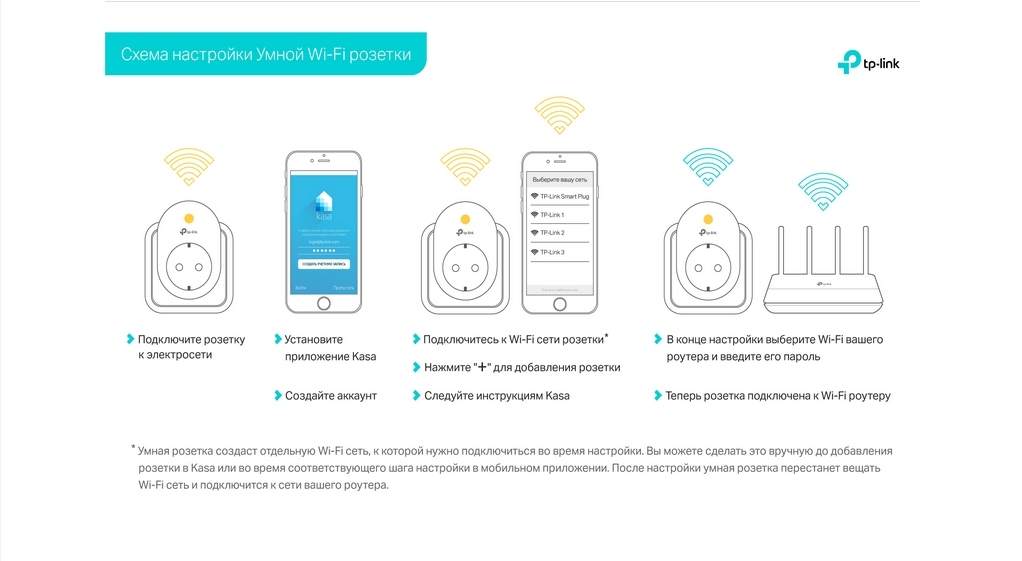
Hier ist nichts kompliziert - laden Sie die Kasa-Anwendung herunter, registrieren Sie sich und folgen Sie den Anweisungen.
Am wichtigsten ist, dass Sie sich das Login-Passwort für diese Anwendung merken. Es wird in Zukunft benötigt.
2. Laden Sie M1 Messenger herunter und installieren Sie esNichts allzu kompliziertes - herunterladen, registrieren (ohne Telefonnummer), dann auf das Symbol mit dem Buchstaben „a“ klicken - Alexa Echo im Messenger starten:
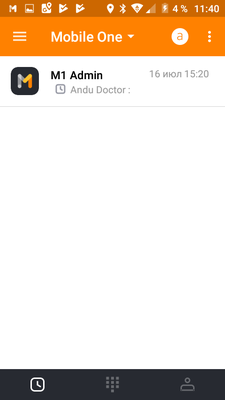
Nach dem ersten Klicken auf das Symbol "a" öffnet die Anwendung die Seite auf
Amazon-Site mit einem Vorschlag oder geben Sie einen vorhandenen Benutzernamen / ein Passwort ein oder registrieren Sie ein Konto:
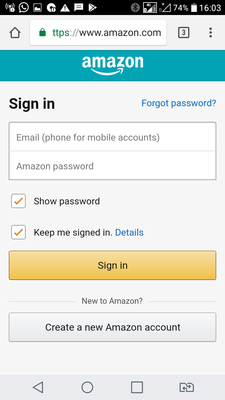
Wir geben vorhandene Daten ein oder registrieren uns. Anschließend müssen Sie der Anwendung den Zugriff auf den Alexa Voice Service ermöglichen:

Danach öffnet sich der Bildschirm mit Alexa im Messenger und Sie können bereits mit dem Sprachassistenten von Amazon in Sprache oder Text kommunizieren:
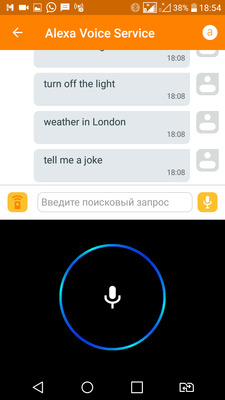 3. Binden Sie ein Smart Outlet an Ihr Amazon Alexa-Konto
3. Binden Sie ein Smart Outlet an Ihr Amazon Alexa-KontoJetzt müssen wir den Smart Socket an Alexa binden und ihm ein Aktivierungswort zuweisen, zum Beispiel Kitchen.
Gehen Sie dazu zu
alexa.amazon.comHier gibt es mehrere Life Hacks.
Wenn Sie sich in einem Land befinden, in dem Alexa Echo nicht offiziell verkauft wird, öffnen Sie diese Seite nicht auf Ihrem Mobilgerät. Sie werden auf die mobile Seite weitergeleitet, auf der der Download der Anwendung angeboten wird. Sie können die Anwendung jedoch nicht herunterladen. Sie ist in Ihrem Land nicht verfügbar .
Öffnen Sie daher diese Seite auf dem Desktop.
Zweitens, wenn Sie Schritt 2 nicht ausgeführt haben, dh die M1 Messenger-Anwendung nicht heruntergeladen und installiert haben, selbst wenn Sie ein Konto bei Amazon haben, wird diese Seite angezeigt:
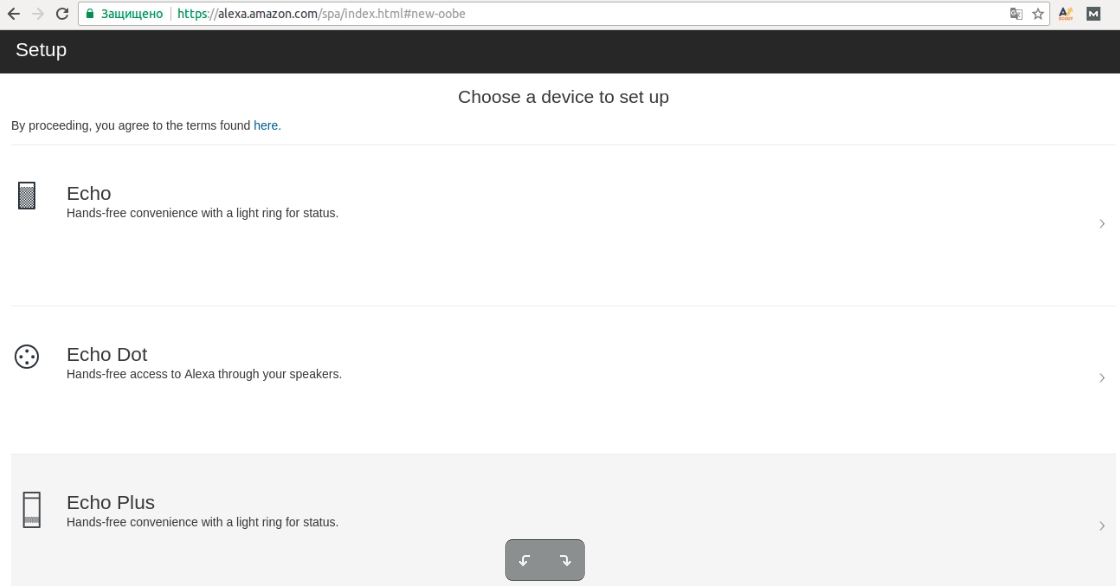
Dies ist nicht das, was wir brauchen - da es die Möglichkeit gibt, nur offizielle Produkte von Amazon zu konfigurieren, und wir Echo nicht kaufen möchten.
Erst nach der Installation von M1 Messenger wird die folgende Seite angezeigt:
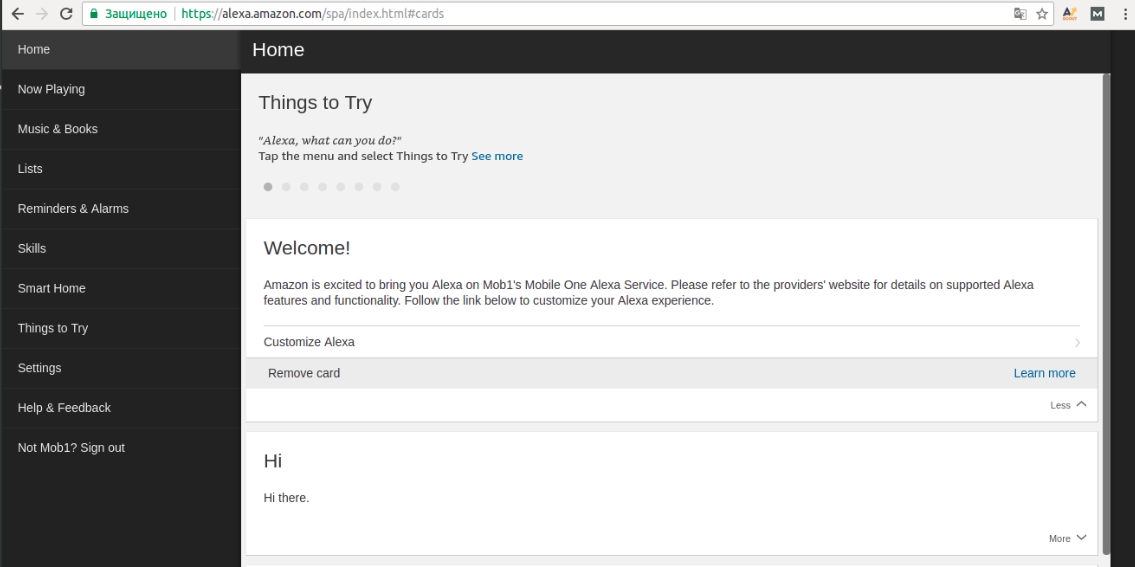
Wenn Sie also den Satz sehen:
Willkommen!
Amazon ist begeistert, Ihnen Alexa auf Mob1s Mobile One Alexa Service zu bringen.Das heißt, Sie haben alles richtig gemacht und können intelligente Geräte binden.
Wir gehen zum Abschnitt Fähigkeiten.
Bei der Suche geben wir den Namen des Herstellers des Geräts ein - in unserem Fall ist es TP Link Kasa:

Wählen Sie den entsprechenden Gegenstand aus und betreten Sie den Abschnitt mit der Aktivierung dieser Fertigkeit:
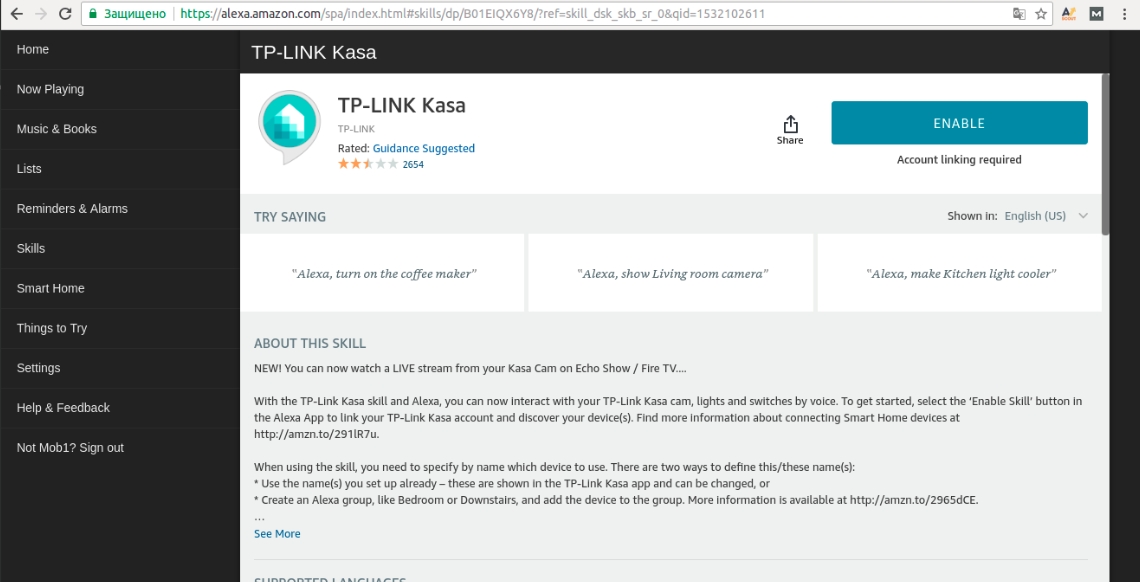
Klicken Sie auf Aktivieren und fahren Sie mit dem nächsten Fenster fort (beachten Sie, dass die Öffnung in einem neuen Fenster erfolgt und Sie die Anzeige von Popups zulassen müssen, wenn Sie einen Blocker haben):
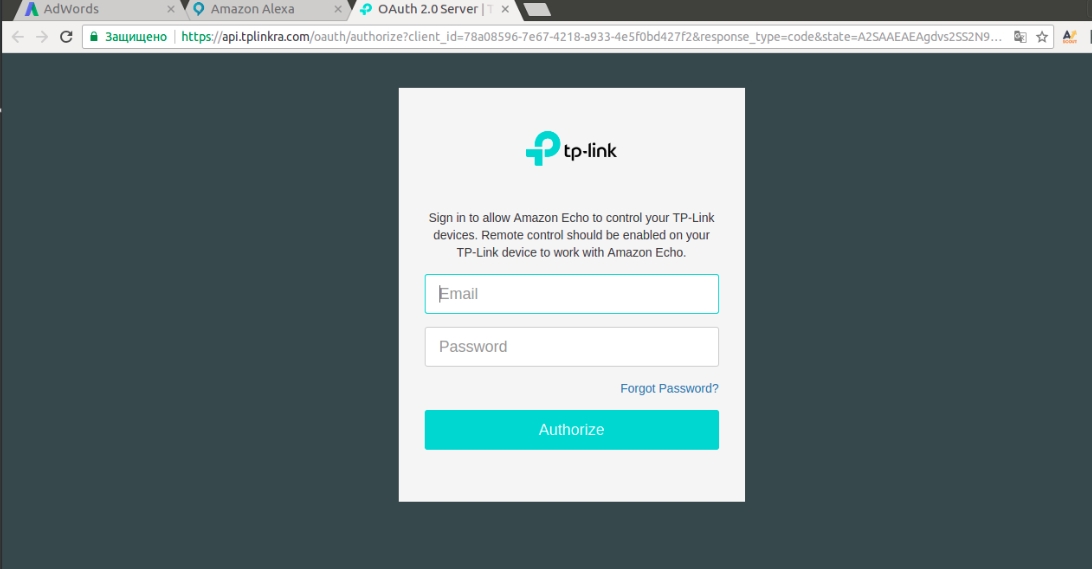
Hier müssen Sie den Benutzernamen / das Passwort eingeben, die Sie durch die Einrichtung Ihrer WLAN-Steckdose in Punkt 1 erhalten haben.
Wenn Sie die richtigen Daten eingegeben haben, wird eine Bestätigungsseite geöffnet:
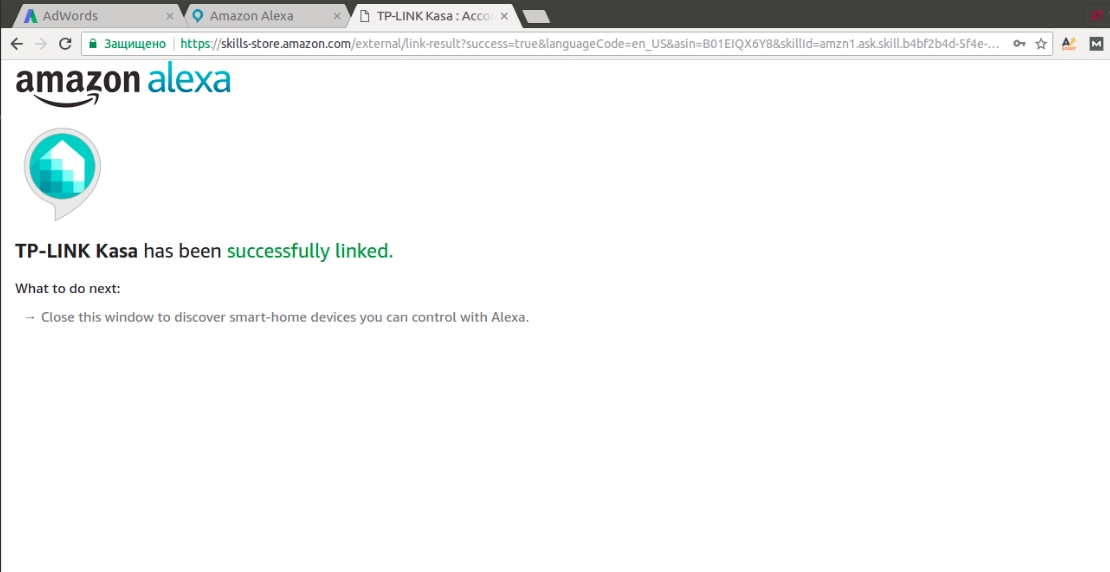
Wechseln Sie als Nächstes zum Abschnitt Smart Home und starten Sie die Geräteerkennung (der Socket sollte zu diesem Zeitpunkt angeschlossen sein):

Anschließend wird die Seite mit dem Gerätenamen geöffnet, den Sie bei der Registrierung der WLAN-Steckdose in Kasa angegeben haben:
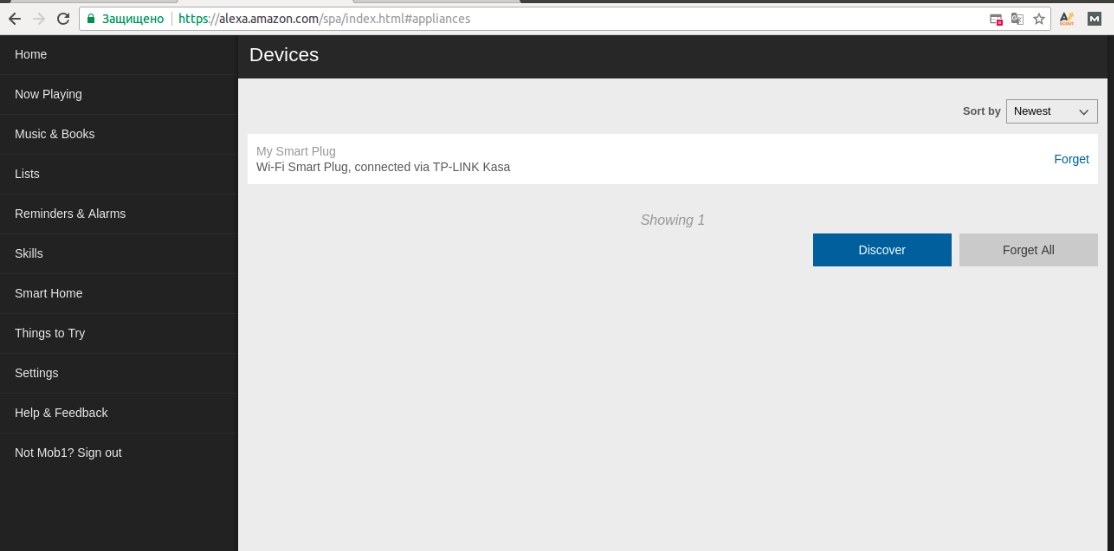
Wechseln Sie als Nächstes zur Konfiguration von Smart Home:
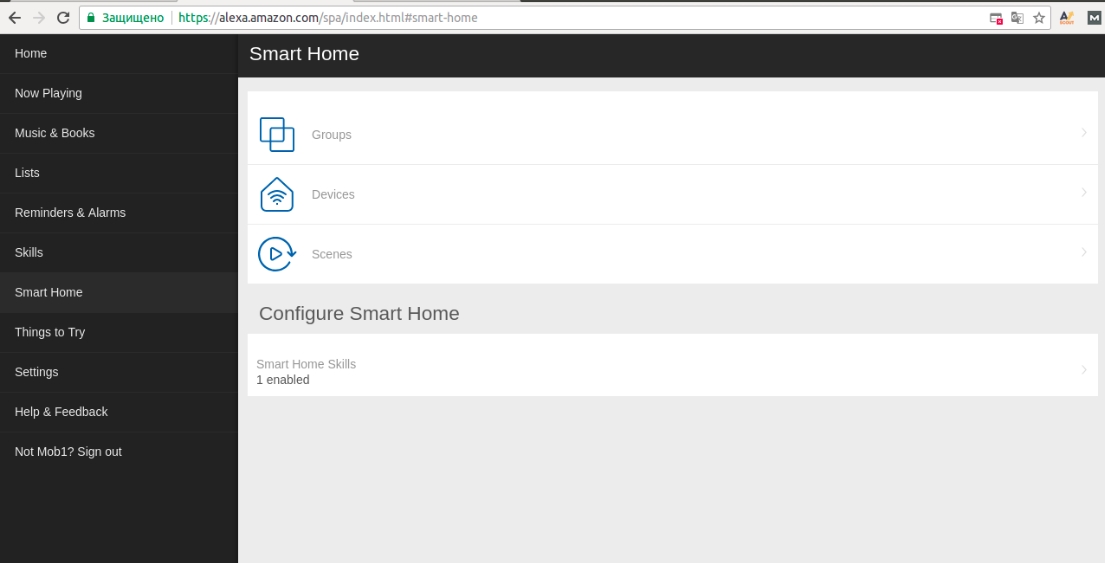
Wir gehen in Gruppen und verschreiben eine Steckdose namens Küche zum Beispiel:
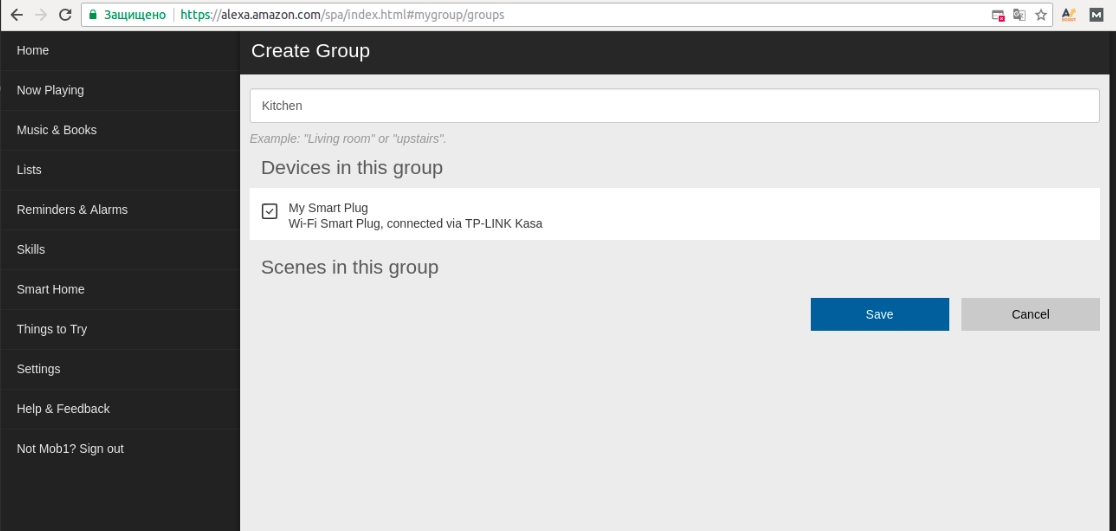
Wenn Sie jetzt im Messenger sagen: Küche einschalten oder Küche ausschalten,
dann schaltet sich Ihre Steckdose ein / aus.
Es sollte beachtet werden, dass dies das allgemeine Prinzip ist, intelligente Dinge an Alexa Echo zu binden - ob es sich um eine intelligente Steckdose, ein Bewässerungssystem oder ein Auto handelt - Sie müssen genau die gleichen Schritte ausführen.
Wir können auch nicht nur sagen, sondern auch schreiben: Küche einschalten oder Küche ausschalten und auch Ihre Steckdose funktioniert.
4. Programmieren von virtuellen TastenUm virtuelle Tasten zu programmieren, klicken Sie auf das Symbol der Fernbedienung:
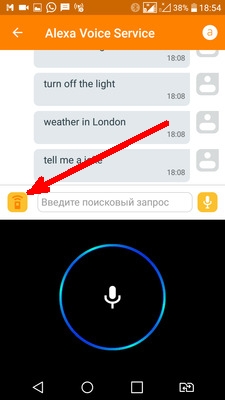
Als nächstes erscheint ein Feld, in das Sie einen beliebigen Befehl eingeben können:
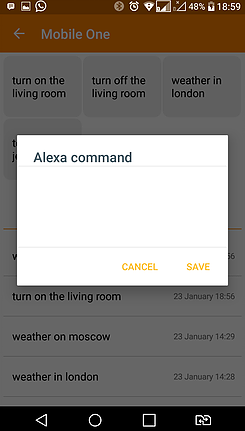
Nach dem Speichern werden virtuelle Schaltflächen angezeigt, auf denen Ihre Geräte häufig aufgerufene Befehle ausführen können:
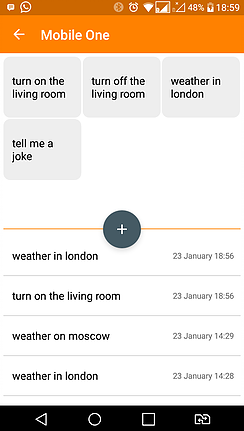
Sie können diese Schaltflächen jederzeit bearbeiten oder löschen und neue erstellen.